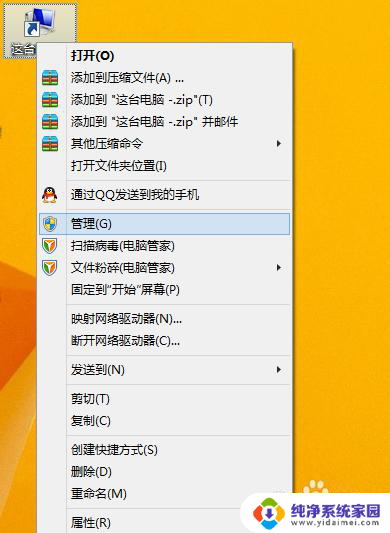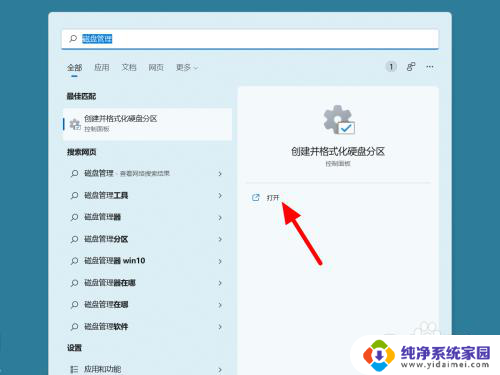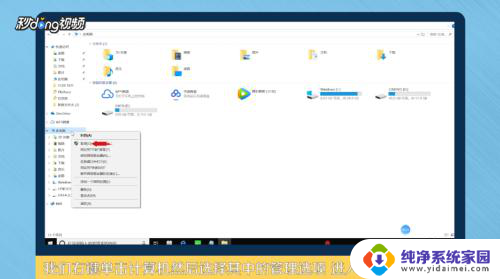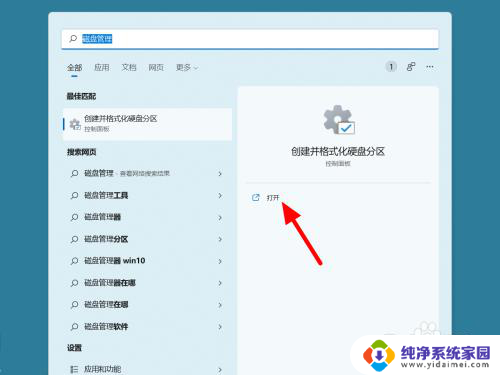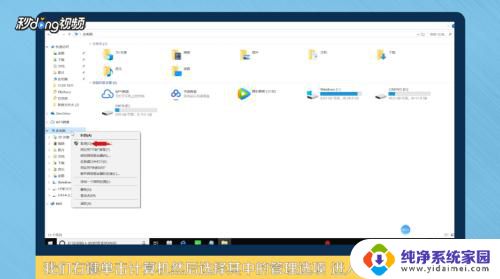重新分配c盘空间 C盘空间不足如何重新分盘
当我们使用电脑的时候,经常会遇到C盘空间不足的问题,C盘通常是我们电脑系统安装的位置,也是我们存储大部分文件的地方。随着时间的推移,我们下载的文件越来越多,系统文件也不断增加,C盘的空间逐渐被占满。这时重新分配C盘空间就成为了一个必要的解决方案。通过重新分盘,我们可以将C盘的空间进行合理分配,使得系统运行更加流畅,也可以更好地管理和存储我们的个人文件。在接下来的文章中,我们将探讨如何重新分配C盘空间的方法和注意事项。
操作方法:
1.如图在‘我的电脑’右键选取‘管理’
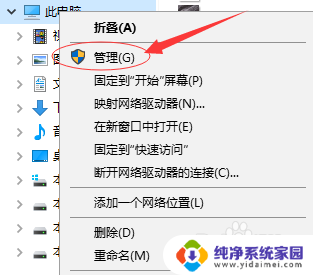
2.在弹出窗口选择“磁盘管理”,如图。
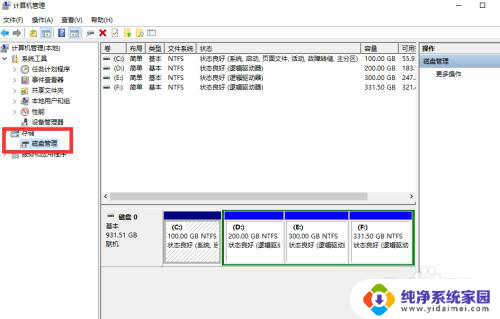
3.选择D盘,右键选“压缩卷”。图示。
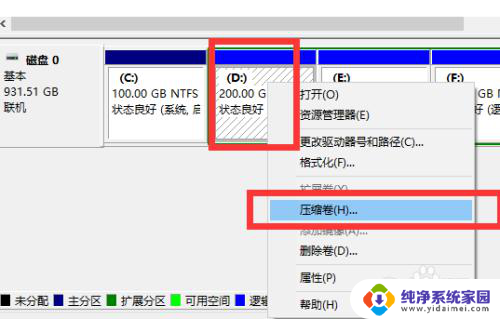
4.在第三行“输入压缩空间”输入需要分出来的大小。
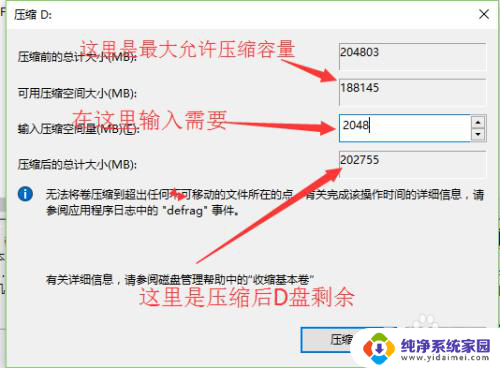
5.结果如图绿区。然而当我们点击C盘右键,会发现扩展为灰色不能点击。这是因为磁盘扩展只能扩展相邻右侧的盘。因此我们需要的是将D盘文件备份到其他盘。然后直接删除D盘,这时候C盘右侧就只有一个绿盘。
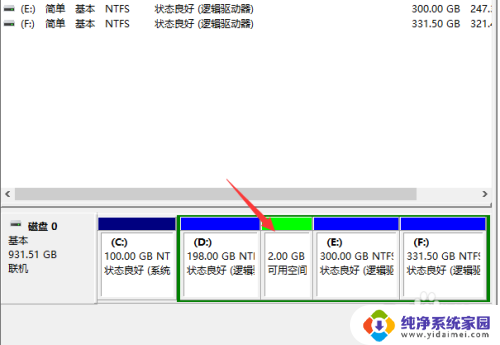
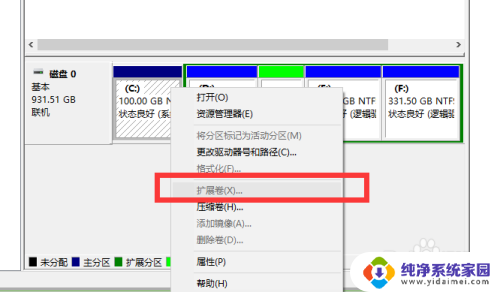
6.然后再点击c盘的扩展,如图
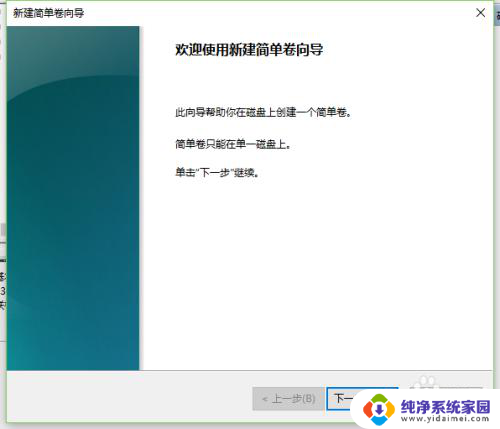
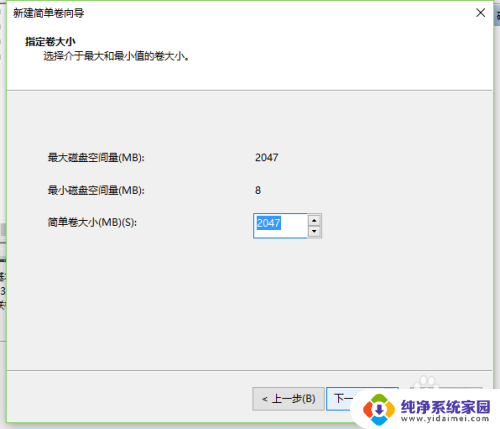
7.之后直接按下一步 按着默认窗口来就可以了。
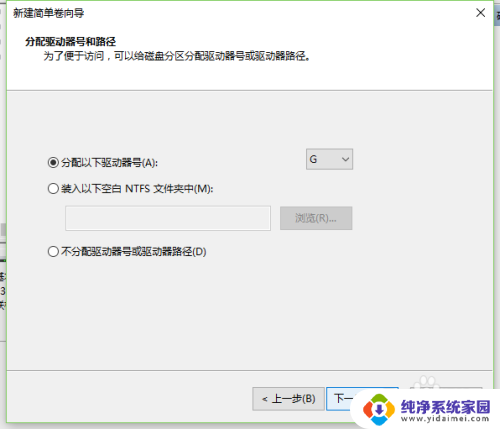
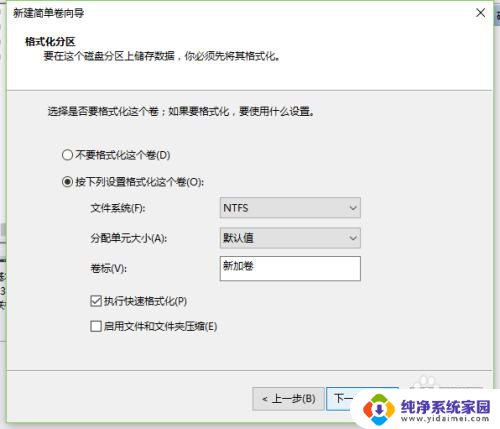
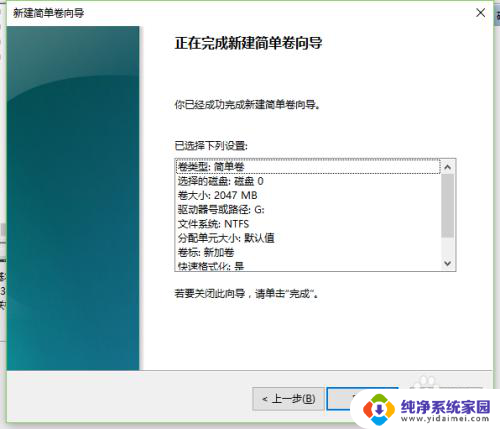
以上是有关重新分配c盘空间的全部内容,如果还有不清楚的地方,用户可以参考小编的步骤进行操作,希望这些步骤能够对大家有所帮助。